30/10/2020
12 Melhores programas gratuitos de desenho, pintura digital e ilustração para artistas & desenhistas

O que é a Pintura Digital?
A pintura digital não é exatamente novidade, embora nos últimos anos tenha se popularizado graças a softwares como o Adobe Photoshop, Corel Painter, Gimp e tantos outros. O ideal é reproduzir com meios digitais as mesmas técnicas, texturas e práticas da pintura e desenho tradicional, como no uso de óleos, acrílico, aquarela, gizes, etc.
Com ferramentas como pincéis especiais, filtros, aplicação de texturas prontas e especialmente o bom emprego de camadas (layers) que possibilitam correções a qualquer etapa do trabalho, a principal vantagem desse jeito de pintar está na flexibilidade. Funcionando de forma não-linear, sua arte pode ser manipulada e modificado quase sem limites, ao contrário dos métodos “analógicos”, onde um erro – dependendo do material e técnica – lá pelo final pode arruinar a obra.
Já faz seus “rabiscos” e tem vontade de começar na pintura digital? Não é preciso muita coisa: com boa vontade, um computador razoável (nem precisa ser uma super máquina, como veremos) e um software que pode até ser gratuito, dá pra pegar uma boa base. A profissionalização vai pedir um pouco mais.
O técnica consiste em desenhar no computador com um tablet digitalizador, contando com programas específicos para desenhar em nosso computador. Desta forma, é possível fazer o trabalho mais fácil e rápido do que o desenho tradicional com papel e lápis. É por isso que existem programas como o Photoshop , que nos permitirá editar e desfazer erros rapidamente com a ajuda do mouse ou da mesa gráfica. O mesa digitalizadora permite ao artista trabalhar com movimentos relativamente precisos da mão e transmitir de acordo com diferentes modelos, pressão, inclinação, velocidade, etc.
Hardware para artistas digitais
Sugerimos que você invista em uma mesa digitalizadora. Não precisa ser um XP-Pen Artist ( mesa digital com tela ) ou fazer um investimento tão algo assim, é possível fazer maravilhas com apenas uma mesa digitalizadora básica. Recomendamos tablets de nível intermediário como o XP-Pen Deco para você começar sua jornada.
Se você realmente deseja comprar uma XP-Pen Artist , vá em frente. Existem muitos concorrentes decentes no espaço dos monitores gráficos, faça seus testes. Se você optar por um tablet , mantenha ele sempre conectado.
Também recomendamos os tablets PCs com caneta (Surface Pro) ou o iPad( O Ipad Pro é excelente ) .
Aplicações de desenho e pintura digital
Para os utilizadores apaixonados por desenho ou profissionais do sector, existem programas e aplicações que nos vão ajudar a desenhar as nossas ilustrações, banda desenhada, manga e animações de forma digital. Estes programas baseiam-se na Arte Digital e na sua utilização com um computador e um tablet, para que possamos obter uma experiência de desenho muito semelhante ao desenho tradicional, podendo alcançar resultados espectaculares.
Grande variedade de programas podem ser usados para trabalhar com pintura digital, sendo os mais comuns o Corel Painter (específico para isso e riquíssimo em recursos), o Photoshop (principalmente editor de imagens, mas também preparado para pintura digital) e o Gimp, uma alternativa decente e grátis. Outras opções: ArtRage, clip studio paint .
“Mas qual escolho??” Se quer aprender pra valer, o mais indicado é ter conforto com o Photoshop e o Painter. Com eles trabalhando em conjunto você vai ter possibilidades infinitas de criação. Na real, mesmo trabalhando com só um deles já se tem bastante coisa, ficando o outro como complemento. Por exemplo: o Painter tem mais opções como texturas e pincéis, enquanto o Photoshop é mais “esperto” em efeitos de finalização. Mas não há impedimento em conhecer e usar só um dos dois.
Abaixo veremos uma lista de alguns programas bem legais para vocês conhecerem, alguns softwares são totalmente gratuitos e outros não, exigindo a compra do mesmo:
Adobe Photoshop ( pago)
Corel Painter ( pago)
Artrage ( pago)
Clip Studio Paint ( pago)
Paint Tool Sai ( pago)
Sketchbook Pro ( pago e grátis)
Krita ( grátis)
GIMP ( grátis)
My Paint ( grátis)
MediBang Paint Pro ( grátis)
FireAlpaca ( grátis)
Artweaver ( pago e grátis)
Vamos conhecer alguns deles:
1. Photoshop

A opção mais óbvia e por isso a primeira de nossa lista com aplicativos para desenhar no PC. Ferramenta favorita de muitos designers, o Photoshop da Adobe conta com recursos e ferramentas quase infinitas para produzir e editar todo tipo de imagem. Últimas funções lançadas incluem um motor de busca dentro do próprio app e novos modelos produzido pela Adobe.
Com o passar dos anos o Photoshop perdeu o perfil de apenas ser editor de imagens e virou uma espécie de hub de atividades criativas. Ele possui tantas opções que é capaz até de fazer animações e menus de DVD, as duas opções desde a versão CS.
Prós: Muitas vezes considerado o padrão do setor, possui muitos pincéis, texturas e recursos para usar - já que a comunidade é enorme.
No campo das ilustrações o que torna o Photoshop superior aos outros programas é o suporte, a estabilidade e a comunidade que disponibiliza patchs e plugins que simulam pinceis, telas e efeito gráficos, alguns pagos, mas a ampla maioria gratuitos.
Recomendado para quem pretende atuar em empresas. É oferecido agora em um modelo de assinatura, mas você pode obter o CS6 ou CS5 para sempre por um alto custo inicial.
2. Corel Painter

O software para pintura e arte digital avaliado pelos artistas profissionais . Criado originalmente para Mac com o objetivo de tratar e editar materiais em Letraset. O Corel Painter é indiscutivelmente o melhor simulador de arte tradicional do mercado.
O Corel Painter é o software artístico mais realista do mundo para obter resultados naturais e profissionais. Com ele é possível fazer transições naturais, as ferramentas, recursos e pinceis dão a sensação de estar trabalhando numa pintura real e os resultados são impressionantes.
Você pode criar artes incríveis a partir de imagens e outros tipos mídia e aproveitar a compatibilidade com outros softwares de arte digital.
Use guias e grades com base na composição, criando uma sensação de proporção que guia o olho do espectador na pintura.
O Corel Painter também oferece Brushes e paletas personalizadas, e a capacidade de importar conteúdo para criar seus próprios recursos.
Tudo o que o Photoshop faz com plugins ele faz nativamente. Capaz de simular superfícies de papeis e técnicas mais complexas como a tinta óleo e a aquarela com certa perfeição.
Infelizmente o Painter sofre com o seu preço e o evidente desconhecimento. O custo do programa é altíssimo para o que ele faz, o leque de opções é limitado no âmbito da edição de imagens. O que faz dele o mais escolhido por artistas digitais e de concept art das grande empresas de jogos… e só.
Não é a toa que as últimas versões vem buscando deixar o programa com mais jeitão de Ps pra tentar alcançar um público maior. Muitos ilustradores sequer sabem que ele existe, mas quem o domina não o troca de forma alguma.
3. Artrage

Para as pessoas que não precisam fazer pinturas mais sofisticadas, com o Corel Painter, existe também uma excelente ferramenta chamada ArtRage, que tem um módulo totalmente gratuito para download. ArtRage é um dos principais editores de gráficos bitmap para pintura digital desenvolvido pela Ambient Design Ltd, onhecido por seu mecanismo de escova com aparência natural / tradicional.
O ArtRage oferece opções de pintura com pincéis do tipo: óleo, aerógrafo, lápis, giz e outros. Em comparação com outras aplicações semelhantes, oferece muitas ferramentas novas e avançadas que ajudam você a criar uma pintura mais interessante. Seu meio inclui tinta a óleo, acrílico, tinta spray e muito mais, usando física relativamente realista para simular a pintura real. Outras ferramentas incluem rastreamento, desfoque, mixagem e manchas, assim como muitos efeitos especiais, pincéis personalizados e ferramentas de edição digital.
O aplicativo está disponível para uso em várias plataformas, incluindo Microsoft Windows, Mac OS, Android e iOS etc. Ele atende a todas as idades e níveis de habilidades de crianças a artistas profissionais . É possível criar seus próprios materiais de trabalho, junto a algumas opções mais incomuns como giz, pintura a óleo e diversos tipos de canetas, entre outros.
Fora as ferramentas de pintura, ainda existem opções para manipulação de fotografias reais. Por exemplo, podemos pegar uma foto e trabalhar sobre ela para transformar em uma pintura.
Hoje, o ArtRage tem milhões de usuários em todo o mundo que podem usá-lo para melhorar suas habilidades e criar uma pintura profissional. Assim como outros aplicativos, também inclui recursos essenciais, como suporte a vários idiomas, interface amigável, atualização automática, guia e opção de personalização. Experimente, se você quiser se tornar um artista profissional.
4. Clip Studio Paint

O Clip Studio Paint é a ferramenta de Desenho e Pintura digital que está tirando o Photoshop do posição de 'O Melhor Programa para Arte-Digital'. Esta ferramenta de desenho e pintura é destinada a artistas de mangá e quadrinhos . E o melhor, está disponível para PC (Windows e Mac), iOS / iPadOS e Android.
Também conhecido como Manga Studio ou Comic Studio no Japão (o que é um ironia das bravas). O Clip Studio Paint tem o objetivo de ser a ferramenta definitiva para a criação de quadrinhos. Enquanto o Photoshop necessita de diversos plugins e o SAI tem recursos limitados o Clip vem com simulações dos mais diversos pinceis, indo da aquarela à tinta óleo passando pela clássica G-Pen japonesa.
Um dos seus recursos mais interessante são os materiais, simulando cenários, mesas e até mesmo pessoas. Os manequins podem ter roupas que são baixadas no site oficial e se movimentam completamente tornando possível recriar QUALQUER pose, desde q ela seja fisicamente possível.
O Clip Studio Paint está rapidamente se tornando a ferramenta principal para arte de mangá e criação de quadrinhos. Se você está procurando uma sensação natural e tradicional envolvida em um aplicativo de desenho e pintura digital, é isso. O Clip Studio Paint usa detecção avançada de pressão da caneta para traços naturais e realistas.
Muita gente acha que, por ser japonês, o software só serve para criar Mangás (Quadrinhos) e Animes (Animações). Mas pelo contrário - as ferramentas, funções e a poderosa Engine de Brushes o tornam a perfeita alternativa pra qualquer tipo de Criação de Arte no Computador (Comics, Sprites pra Games, Ilustrações, Splash Screens, Sketches, Estudos, etc.)
A interface é confusa. Seria necessário uma tela gigante ou mesmo uma lupa pra acompanhar tudo que acontece. Ainda assim o Clip Studio é hoje o melhor programa para ilustração 2D pago.
Essa ferramenta vem nas versões Pro e Ex – a última oferece recursos mais avançados e é consideravelmente mais cara. Você pode experimentar gratuitamente por 30 dias, para ver se você continua.
5. Paint Tool SAI
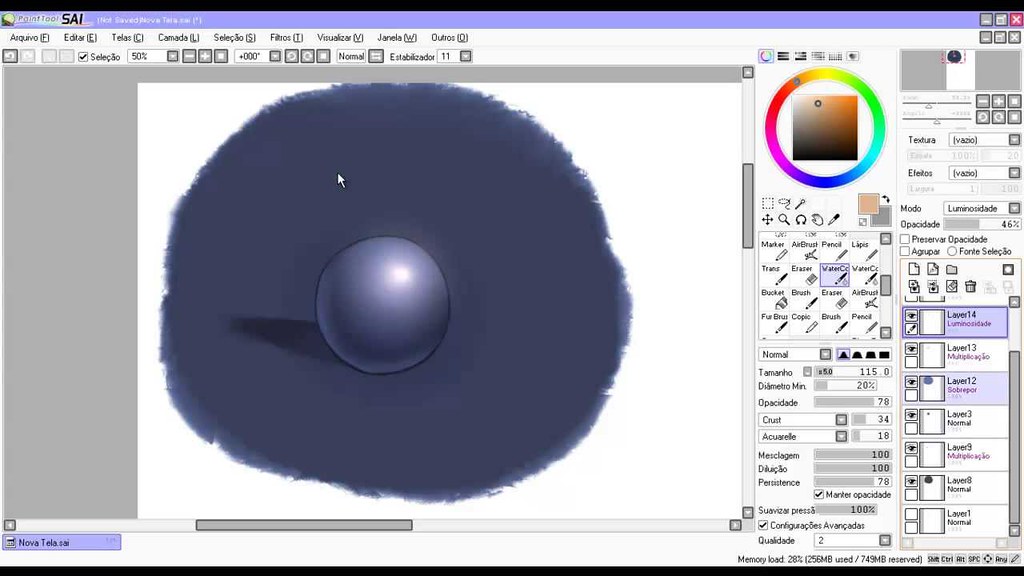
Outro gigante, nesta lista, está o Paint Tool SAI: um programa de pintura simples que é excepcionalmente popular entre os artistas de anime e mangá. Você pode baixar gratuito Paint Tool SAI última oficial versão para Windows OS em Português.
Paint Tool SAI foi lançado em 2008 para uma onda de popularidade. Ele rapidamente se espalhou entre a comunidade de arte que amava as pinceladas limpas e interface única.
O programa tem como destaque a facilidade de manuseio, sua curva de aprendizagem bastante simples, a comunidade que cria diversos pinceis para o programa e a sua leveza.
Seria impossível não citar o grande causador das maiores contendas nas redes sociais na época em que o programa ganhou notoriedade: a correção de traço. O recurso pode até ser desligado, mas a ferramenta de correção faz um ajuste no traço deixando ele mais “arrumado”, o que criou uma geração de ilustradores medianos que conseguiam resultados muito bons e a fúria de ilustradores profissionais que viam no programa uma afronta a ideia de que é o estudo e o aprendizado nos torna melhores, já que o SAI corrigia defeitos que só seria superados com muita prática.
Eles também têm um estranho sistema de pincéis onde você pode importar texturas para mesclar com estilos de pincel e criar pincéis totalmente novos.
Muitos artistas usam SAI para obter um efeito de aquarela digital, onde os modos de mesclagem podem imitar a aquarela, mas a sensação geral é suave e elegante. Outros usam principalmente para lineart, ou para criar uma tonelada de anime.
Você verá que os artistas japoneses usam quase exclusivamente o SAI em seus trabalhos artísticos. É uma escolha muito popular no Japão, provavelmente porque este software foi originalmente desenvolvido pela japonesa Systemax Software.
É um software de fácil a aprendizagem, ele é a combinação do prático e fácil, é uma ferramenta intuitiva, em questão de arte-final com certeza é muito mais rápido, ganhando dos outros por questão de facilidade. Podemos encontrar vários tutoriais pelo youtube, e ele não não exige muito, podendo se alcançar ótimos resultados rapidamente. Este na verdade ainda é novidade para mim, porque comecei a utiliza-lo há pouco tempo, mas já esta na lista dos queridinhos também.
6. Sketchbook Pro

O Autodesk Sketchbook é Um dos programas mais poderosos para esboçar, desenhar, pintar e criar animações profissionalmente. Além de compatível para Mac OS, você também encontrará versões para PC Windows e para sistemas operacionais móbiles como o Android e IOS.
Se você é ilustrador, designer ou amante do desenho e está pensando em ferramentas para entrar no universo do desenho digital o SketchBook Pro do Autodesk é o aplicativo ideal para que você dê os seus primeiros passos. A ferramenta é capaz de recriar, digitalmente, a experiência do trabalho manual com folhas e pincéis, facilitando a transição de um suporte para o outro.
Começou como um aplicativo famoso e grátis para dispositivos móveis e, recentemente, foi lançada sua versão para computadores e já está se tornando um dos softwares gratuitos mais queridos do público, o Autodesk Sketchbook é um programa bastante simples de se usar, mas sem ditar a qualidade e quantidade de ferramentas que estão a disposição dos usuários.
O Sketchbook como próprio nome já diz tem a intenção de ser uma grande livro de rascunhos e anotações. Da mesma empresa do AutoCAD ele é diferente dos apresentados até aqui, por não ter a intenção de ser uma plataforma completa de ilustração e edição, mas sim uma plataforma livre e criativa onde todas as ferramentas pra se ter uma boa ideia estão lá.
Tudo muito simples e intuitivo. A qualidade da simulação é boa e os crashs são mínimos. Não tem muito o que dizer dele já que a experiência não é tão ampla como os outros. Para quem não deseja algo com acabamento amplo, é uma boa dica, principalmente para rascunhos, que podem ser salvos em PSD nativamente.
Como muitos aplicativos hoje em dia, Autodesk Sketchbook tem tanto sua versão gratuita quanto sua versão premium. Apesar da versão gratuita ser limitada em relação a versão premium, você ainda consegue utilizar a mesma tranquilamente para criar seus desenhos.
Há diversos pincéis e ferramentas para ajudá-lo a começar imediatamente em sua versão gratuita. Caso você goste o suficiente da ferramenta e gostaria de algo mais profundo na criação de seus desenhos, você pode sempre recorrer a versão paga.
Inclusive a versão paga tem um trial de 30 dias para você testar e ver se vale a pena pagar.
7. Krita
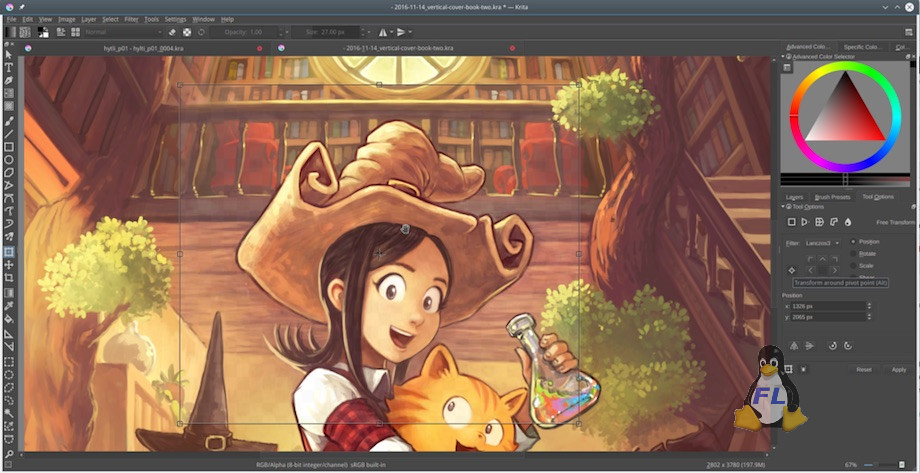
Krita - um bom exemplo de software gratuito e de código aberto. Ótima comunidade, pincéis, texturas, interface do usuário, preço! Mais voltado para a pintura do que alternativas como o GIMP. que permite que os usuários tenham liberdade para alterar a programação, criando novas possibilidades e disponibilizá-las para outros e está disponível para download em Linux, Windows e mac OS .
Um programa open source e multiplataforma, tem na sua comunidade sua maior força. Um grande exemplo é a vitória sobre os maiores calos do programa livres: o esquema de cores RGBA, Cinza, CMYK, Direito, YCbCr, XYZ em 8 bits inteiro, 16 bits inteiro, 16 bits de ponto flutuante, 32 bits de ponto flutuante, profundidade de 8 a 32 bits em cada canal, layers pseudo infinitos, gestão de cores, transparência avvid customizada, filtro de equilíbrio de cores, ferramentas de clone para camadas bases e abrir e fechar arquivos nos formatos PSD e PSB (exclusivos do Photoshop). Sem falar na infinidades de patchs e plugins, alguns funcionando até melhor do que o Ps, fazendo dele o mais perto do que se pode conseguir de um editor de imagens de forma gratuita.
Ferramentas de texto, seletor de cores avançado, multibrush, curva bezier e uma variedade de brushs são só algumas coisas poucas coisas que ele oferece.
Você pode usar o Krita para desenhar e ilustrar, mas isso é especialmente bom para quadrinhos e mangás. Além de pincéis, preenchimentos e marcadores regulares, existem modelos de painel, filtros de meio-tom e ferramentas de perspectiva. Cada pincel pode ser completamente personalizado e os pincéis personalizados podem ser salvos para uso posterior.
Clicar com o botão direito do mouse em qualquer área da área de trabalho do Krita exibirá uma roda de seleção que permite escolher uma nova ferramenta e escolher uma cor em alguns segundos, interação bem mais intuitiva do que pesquisar em menus e configurações.
Existem auxiliares de desenho que podem ser utilizados para criar linhas retas, pontos de fuga e formas suaves. Você também terá camadas, máscaras, várias ferramentas de transformação, suporte HDR e recursos avançados de seleção.
Além de pinceis e canetas totalmente personalizáveis, esse app conta com diversos modelos de quadros e filtros, além de ferramentas de perspectiva não tão comuns em apps da área. Outro destaque fica para facilidades na navegação, possível acessar diversas opções através apenas do clique direito no mouse.
O Krita é um programa bastante completo e bem semelhante ao Photoshop, e para os que desejam trabalhar com a criação de ilustrações, concept arts, histórias em quadrinhos e até mesmo criar animações 2D será uma mão na roda.
8. GIMP

Semelhante ao Krita, o Gimp é um programa de ilustração e pintura digital de código aberto, disponível para Windows, Linux e macOS.
gratuito e de código aberto um pouco problemático, mas agora muito melhor, comparável ao Photoshop , mas com uma interface de usuário mais complicada. Embora você possa modificá-lo para se parecer com PS.
Editores como Photoshop e Photopaint são 100% compatíveis com Gimp, além de o mesmo salvar seus arquivos também no formato do Photoshop, ou seja, você poderá trabalhar nos mesmos projetos e compartilhar com profissionais que usem outros editores.
O editor possui uma suíte completa de ferramentas para a criação de imagens — tanto bitmaps quanto vetoriais — tais como: Brush, Pencil, Airbrush, Clone etc. Além dessas, possui um sistema de antialiasing (correção de serrilhado) de alta qualidade e uma poderosa ferramenta para aplicar efeitos de gradiente e mistura, permitindo aplicar efeitos incríveis em qualquer imagem.
Suporta também a utilização de texturas e pincéis totalmente personalizáveis. É ótimo para amadores e profissionais, pois o conhecimento profundo de cada ferramenta depende diretamente do quanto você vai explorá-las.
Como se trata de um editor de imagens avançado, conta com uma série de recursos profissionais, de modo que os resultados obtidos satisfaçam, e muito, as suas expectativas. O bacana também é que tem bastante tutorial sobre Gimp na internet, inclusive no site oficial que tem isso e um pouco mais sobre ele em sua documentação.
9. MyPaint

Em seguida, temos o MyPaint, que também é gratuito, mas é um programa de código aberto que pode ser instalado no Windows, Mac e Linux. Ele também possui ferramentas de edição, mas foca bastante em recursos de pintura digital.
Não relacionado ao programa da Microsoft, o MyPaint é um aplicativo criado de maneira independente, por apenas uma pessoa. Com o objetivo de aumentar o número de possibilidades para artistas digitais, a criação de Martin Renold foi criada como uma modificação de um software comercial. Ele é leve, tem interface simples e depois da versão 3.0 ganhou aspectos mais Adobe.
Sua interface é bem simples de entender e você possui diversas opções para customizar suas configurações e pinceis da maneira que preferir. poderá baixar conteúdos e ferramentas adicionais sem custo para usar no programa, ou seja, expandindo suas possibilidades à medida que novas melhorias são desenvolvidas.
possui uma tela infinita (raster) e um mecanismo de pincel muito bem feito. Há uma seleção de pincéis que podem ser personalizados, além de suporte de camadas. Você também pode baixar e instalar pacotes de pincéis adicionais criados por outros usuários – o código-fonte está disponível ao público.
Sua simulação de lápis é uma das melhores dentre todos da lista, porém as de tinta deixam muito a desejar. O tamanho da tela de trabalho é editável e ampliável, tornando a forma de trabalhar os desenhos simples e interativo. Um dos melhores programas do Linux para ilustração.
Um dos meus programas de ilustração favoritos . O MyPaint funciona melhor quando usado com uma mesa digitalizadora, mas você também pode usá-lo com qualquer outro dispositivo de entrada, incluindo telas sensíveis ao toque.
Dentre os recursos mais interessantes na minha opinião estão os pincéis que são vários e respondem muito bem as mesas digitalizadoras, a possibilidade de ativar e desativar painéis como camadas, cores e também alguns itens da sua barra de ferramentas como o flip e simetria.
10. Medibang Paint

Esse com certeza é o meu queridinho, motivo? Interface escura, por isso não incomoda tanto as minhas vistas. Ele é mais um software totalmente gratuito, na verdade ele é uma versão mais avançada do FireAlpaca e por isso possui mais ferramentas. Com ele podemos fazer desde a criação, pintura, arte-final, edição e aplicação e retículas pelo próprio software, crie ilustrações e mangás com o MediBang Paint. e o bacana é que ele inclui tudo o que você precisa para ilustrar ou fazer quadrinhos.
Traz para o usuário uma experiência completa dentro de uma interface bastante amigável, e com a ajuda dos inúmeros recursos é possível criar trabalhos incríveis.
Os brushs são excelentes e trabalham muito bem com a ajuda de uma mesa digitalizadora, dá pra ativar o navigator, também trabalha com camadas e é possível criar documentos com as marcações das páginas de Hqs.
O programa é leve, os crash são poucos e a ideia de multiplataforma é genial, Compatível com Windows e Mac, Ipad, Android . A proposta do MediaBang é a mesma do ClipPaint, mas ganhando no quesito conectividade. A ideia é começar um projeto numa interface como o PC por exemplo, e ser possível continuar no celular ou num Mac e vice-versa.
Disponível originalmente em 8 idiomas (Inglês, Chinês Tradicional, Chinês Simplificado, Espanhol, Português de Portugal, Russo, Francês e Coreano), o programa possui pinceis com sensibilidade e ajuste como o SAI, interface e camadas com variações como o Photoshop, vários arquivos da comunidade disponíveis para download como o Clip Paint Studio e a possibilidade de salvar múltiplas planilhas em um arquivos como o Illustrator.
11. FireAlpaca
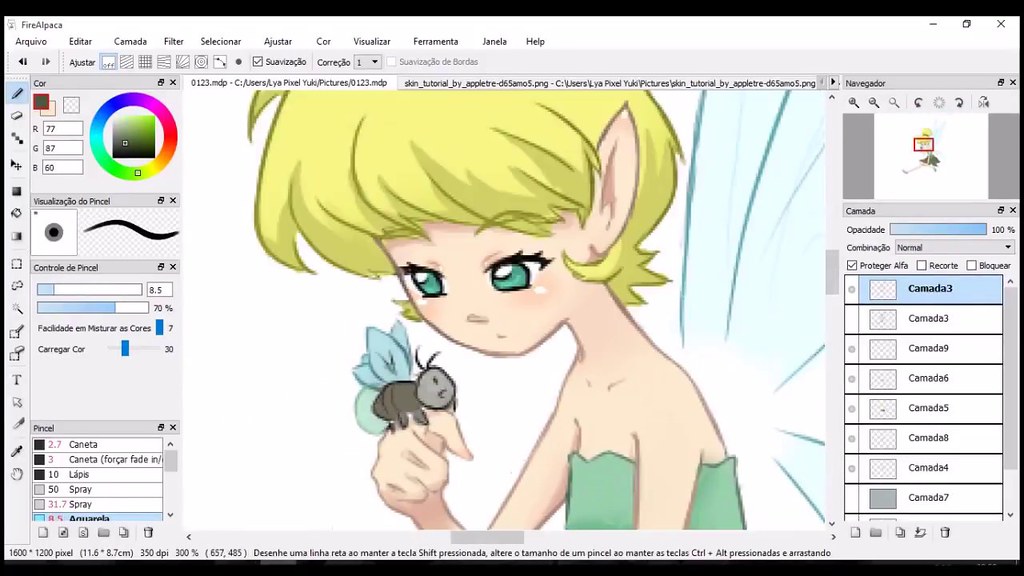
Este foi o primeiro programa que utilizei com a mesa digitalizadora, ele é um software gratuito, muito fácil de usar, com sua interface clara e em português. Com ele você pode fazer o desenho desde a criação, arte-final e pintura. Ele esta disponível para usuários de Mac e Windows
O Firealpaca é um programa para ilustração digital, mas, diferente dos demais, não é uma boa opção para edição de imagens já existentes. Apesar dessa desvantagem, o software tem ferramentas mais versáteis para a construção de perspectiva.
A interface do FireAlpaca é simples e bem parecida com softwares do gênero. Suas 13 ferramentas não exigem configurações complicadas para serem usadas e produzem desenhos.
A função de camadas permite selecionar e editar todas as imagens, em camadas diferentes, separadamente. O programa salva as imagens nos formatos JPEG, PNG e Bitmap e PSD (PhotoShop). Infelizmente, a ferramenta não oferece ferramentas para ajustar imagens, como por exemplo, mexer na cor.
No FireAlpaca , você encontra ferramentas tradicionais como o pincel para desenhar de forma livre (Brush Tool), a borracha (Erase Tool), o conta gotas para selecionar a cor de uma parte do desenho para pintar outra (Hand Tool) e muito mais.
Excelente para ilustradores que usam mesa digitalizadora, apesar de ser possível fazer alguma coisa com o mouse se usar o recurso "correção" de traço. Tem poucas ferramentas, mas, gera resultados impressionantes. Os atalhos são muito parecidos com os do Photoshop.
12. Artweaver

Esse é um dos aplicativos para desenhar no PC que oferece pinceis bastante realistas para seus desenhos digitais, sejam eles feitos através de mesa digital ou o bom e velho mouse e teclado.
Sua interface fácil de usar também é altamente personalizável, embora pronta para uso, é configurada de maneira bastante agradável. O Artweaver 7 é uma ferramenta de arte digital com todos os recursos, disponível em dois tipos: Artweaver Free e Artweaver Plus. Dê uma olhada na tabela de comparação para ajudá-lo a decidir o que é certo para você.
Carregado com uma grande variedade de pincéis pré-configurados, o Artweaver fará com que você crie sua obra-prima rapidamente. Você pode usar os pincéis como estão ou personalizar e salvá-los ao seu gosto.
Além de pincéis conhecidos, como pincéis de contorno, canetas de caligrafia e aerógrafos, você também recebe uma ampla gama de padrões e marcadores, o que permite criar imagens muito complexas com o mínimo de esforço. Também é baseado em camadas, para que você possa construir seu trabalho em camadas sem perder a capacidade de alterar nada.
O Artweaver Free também conta com diversos outros tipos de canetas e lápis digitais nas mais diferentes texturas e intensidades, sendo ideal para testar efeitos.
O Artweaver Free permite criar imagens digitais lindas e realistas. O Artweaver Free foi projetado para artistas de todas as idades, mas acabou sendo especialmente útil para crianças. As crianças adoram experimentar pincéis diferentes, e não precisamos limpar a bagunça mais tarde.
Resumindo…
Existem alguns concorrentes para o título de melhor software de arte digital para iniciantes, todas as opções possuem uma curva de aprendizado. Depois que você aprende um, os outros são semelhantes o suficiente para que não seja difícil mudar para outro. Você só precisa aprender o que são camadas, quais efeitos você pode fazer com elas e aprender palavras como opacidade e fluxo.
Se você deseja começar sem investimento, sugerimos o Krita, que é um software grátis e com várias opções. Por enquanto, acho que pode ser mais fácil começar aprendendo um dos itens acima primeiro.
Essas foram as minhas indicações de aplicativos de desenho e pintura. Teste e veja qual mais lhe agrada. O resto é dedicação e paciência, pois só com prática você vai evoluir como artista digital.
11:45 Publié dans Loisirs et Culture | Lien permanent | Commentaires (0)
24/10/2020
Review XP-Pen Deco 01 V2 : Tablet mesa digitalizadora para iniciantes

Mesa Digitalizadora o que é ?
Também conhecida como tablet para desenhar ou mesa gráfica, a mesa digitalizadora é um equipamento essencial para quem trabalha com desenho digital, edição de imagem e outras atividades criativas. Para o dia a dia dos designers, fotógrafos e nas agências de publicidade, esse dispositivo é indispensável.
E para quem quer aprender a desenhar, pode ser um bom investimento. Com esse dispositivo, você pode aprimorar consideravelmente o seu desenho digital e criar várias artes por meio desse dispositivo.
Muitos pensam que este tipo de equipamento é necessário somente para quem trabalha profissionalmente como Ilustrador, Modelador digital, Designer… Mas na realidade qualquer um pode comprar um equipamento destes para facilitar certas funções realizadas somente com o mouse. Afinal, usando a caneta em vez do mouse ganha-se muito mais precisão nos movimentos finos.
Review: mesa de desenho digital XP-PEN (modelo Deco 01 V2)

Existe muitas opções de mesas digitalizadoras no Mercado, uma sugestão pessoal para quem está querendo adquirir uma mesa amadora para usar inicialmente, indico os modelo XP-PEN “Deco 01 V2” .
Se expressando de forma pessoal, o primeiro modelo que eu adquiri foi a Intuos da Wacom . Perdi a caneta da minha velha wacom intuos e como uma nova caneta custava mais que uma mesa da XP-PEN, optei por dar uma chance a esse tablet. mas eu sei que a XP-PEN é sim uma excelente opção, pois eu também já usei esta Marca de mesa de forma satisfatória.
O Deco 01 V2 da XP-PEN é uma mesa digitalizadora, com um bom custo e que acompanha uma caneta que não necessita bateria para seu funcionamento, isso permite que trabalhemos por um período muito maior e torna a caneta mais leve para utilização e junto com a mesma vem várias pontas plásticas para reposição, e seu uso é bem confortável, e seus botões ficam de fácil acesso aos dedos, tornando-os práticos em seu uso.
Comprei essa mesa e adorei. A entrega foi super rápida, chegou em perfeitas condições, bem embalado e transportado com muita qualidade. Achei ela ate maior do que o esperado, ótimo acabamento, digo até que serve como decoração no escritório de tão bonita que é.
Sobre os outros itens que vêm na caixa: manual, cabo, luva , Adaptador , caneta P05, e 8 pontas extras da caneta mais o anel extrator para retirada das mesmas quando estiverem gastas.

Características da mesa digitalizadora:
Área ativa: 10 x 6.25 polegadas
Níveis de pressão: 8.192
Reconhecimento de inclinação: ±60 níveis
Velocidade de leitura (caneta): Máx. ≧ 200 RPS
Resolução: 5.080 Lpi (Linha por polegada)
Altura de Leitura:10 mm
Botões adicionais: Oito com configurações específicas ao aplicativo
Caneta: Caneta Sensível à pressão, sem fio e sem pilhas
Requisitos do sistema: Compatível com Windows 7, 8 ou 10 e Mac OS X 10.10 ou posterior
Site Oficial da XP-Pen Deco 01 V2 Portugal: https://www.xp-pen.pt/product/690.html
Área ativa
quanto maior o tamanho do Tablet Gráfico e quanto mais recursos o aparelho possuir mais caro ele fica, o Custo/Beneficio sempre tem que ser levado em consideração.
É evidente que quanto menor a mesa mais curtos são os movimentos do usuário, ela vai ser menos precisa em diversas ocasiões como exemplo quando for fazer traços minúsculos.
Sua área de desenho com cerca de 10 x 6,25 polegadas que lhe oferece espaço suficiente para deixar a criatividade fluir.
caneta digital P05

Sua precisão é bem interessante, mas merece aqui uma curva de aprendizado, já que para quem não está acostumado a mexer com esse tipo de mesa, estranhará a sensibilidade da mesma que possui 8192 níveis de precisão e 60 níveis de reconhecimento de inclinação natural .
Assim você pode simular desenhar com um lápis ou giz deitado simplesmente inclinando a caneta sobre a mesa gráfica. 8.192 níveis de pressão, que tornam o uso mais fluido e garantindo traços bem definidos .
A caneta que acompanha o mesa digital também não precisa de bateria. Com taxa de atualização de 266 PPS e resolução de 5080 LPI, você pode pintar, desenhar ou esboçar suavemente sem se preocupar com o carregamento da caneta ao utilizá-la.
8 Botões personalizáveis

Ela possui 8 teclas que podem ser personalizadas conforme suas necessidades. Para isso basta abrir o software da XP-PEN e configurar os botões da mesa e mesmo os 2 da caneta, totalizando 10 atalhos que podem representar comandos variados.
Artistas, designers sabem muito bem que alguns projetos podem exigir um Grande número de comandos repetitivos , sendo assim a Deco 01 V2 para economizar seu tempo e aumentar sua eficiência sem nem mesmo precisar olhar para baixo.
Instalando , Configurando e Compatibilidade
Compatível com o Windows 7 ou posterior, MacOS 10.10 ou posterior. Também compatível com todos os principais programas de arte digital.
Para instalação de seu software ou driver deve-se inicialmente baixa-lo no site oficial da empresa ( baixe gratuitamente pela internet em portugês ), já que não acompanha nenhuma mídia de instalação junto a caixa do produto. Sua instalação é simples e as configurações da ferramentas são bem intuitivas.
Na caixa vem um cabo do tipo USB com cerca de 1 metro de comprimento, extremamente útil para quem for utilizar em computador de mesa com o gabinete no chão ou distante. Para utilização basta apenas conectar seu cabo micro-USB localizada na parte superior da mesa.
A instalação é simples e rápida, sua usabilidade no Windows 10 é bastante intuitiva e a compatibilidade também superou minhas expectativas, foi testada com sucesso nos programas: OneNote, PowerPoint, OpenBoard, Clip Studio Paint, Krita , Paint Tool SAI ,PhotoShop e AutoDesk Stechbook, este último apenas na versão do sistema de 64bits.
Até agora minha experiência com os drivers da XP-PEN também foi melhor - além da instalação mais rápida, eles funcionam automaticamente com meu programa de escolha, o PaintTool SAI, o que não era o caso com a wacom.
Fácil de desenhar

A utilização é bastante intuitiva: basta mover a caneta para que o ponteiro faça exatamente o mesmo movimento. Usando os programas de desenho compatíveis, a espessura do traço (ou a força, dependendo da ferramenta) acompanha a pressão com que você aplica a caneta sobre a mesa digitalizadora.
Não tem delay em programas como o Photoshop , CSP , SAI por exemplo, que é o que eu uso.
Se você usa a mesa, os pincéis do Photoshop automaticamente ficam sensíveis à pressão. Isso é ótimo para desenhar (ou, pelo menos, para alguns estilos de ilustração), pois é possível mudar rapidamente a espessura do traço conforme a necessidade.
A caneta é leve , precisa própria e confortável de usar para desenho digital, pintura e edição de fotos .

Finalidade
A mesa digitalizadora para iniciantes XP-PEN Deco 01 V2 é indicada especialmente para quem deseja uma mesa gráfica para desenho digital com preço acessível e de boa qualidade.Sugiro as tablets da XP-PEN que aqui tem com ótimos preços! São ótimas, te qualidade e sensibilidade incrivel!
Seja no ensino remoto, edição de mídias, estudos, desenhos ou interações sem muita complexidade. Em outras palavras, se o objetivo não for profissional essa aquisição vale muito a pena por ser um ótimo custo benefício!
Indicado para quem tiver interesse em comprar uma mesa digitalizadora sem gastar um valor maior, para quem for usar no objetivo de complementar suas pesquisas, mídias, anotações ou interações educacionais remotas. Até mesmo para quem estiver pensando em praticar seus desenhos, se adaptar com uso ou só pela curiosidade mesmo...
No geral, cumpri muito bem sua função como uma mesa digitalizadora de entrada, é um equipamento básico que vale a pena para quem não for ilustrador, editor ou desenhista profissional. Pelo preço compraria novamente e também indico tranquilamente!
10:16 Publié dans Perso | Lien permanent | Commentaires (0)
19/10/2020
Review XP-Pen Artist 24 Pro, 24 polegadas: Melhor mesa digitalizadora para Designers e professores

Mesa Digitalizadora : Desenhe na Tela
A mesa digitalizadora vem gradualmente fazendo parte do dia a dia dos designers gráficos, arquitetos e de indivíduos que trabalham com desenhos, em geral. Ela facilita bastante o processo de produção dos profissionais da área.
Existem dois tipos de tablets gráficos: aqueles com uma tela e aqueles sem. As mesas gráficas com telas possuem monitores externos integrados que são conectados ao seu computador. Você pode desenhar ou pintar diretamente na tela e no Photoshop.
As mesas gráficas sem telas são mais comuns e acessíveis. São basicamente trackpads grandes e sensíveis à pressão, que você controla com uma caneta especial. Pode levar alguns dias para se acostumar a desenhar enquanto olha para a tela do computador, mas é mais natural do que você imagina.
A maior vantagem de uma mesa digitalizadora é a sua caneta sensível à pressão, que permite aos utilizadores desenharem, pintarem e melhorarem as fotografias de forma intuitiva. As mesas gráficas também são sensíveis à pressão e, às vezes, também são sensíveis à inclinação.
Com uma mesa digitalizadora, é significativamente mais fácil trabalhar com linhas naturais e fluidas. Você pode desenhar círculos organizados, traçar com precisão o contorno de um modelo que deseja recortar em segundo plano e, geralmente, apenas trabalhar como faria se estivesse usando caneta e papel.
XP-Pen Artist 24 Pro im Test
Tive a honra de testar a Pen display interativo XP-Pen Artist 24 Pro . E gostei bastante para usar como segundo monitor, edição de vídeos e animações no after effects. E para ilustração eu achei a tela grande de mais, fazendo que os movimentos sejam muito mais longos.
E a sensibilidade e possíveis variações que a Artist 24 Pro proporciona é surreal! É realmente uma ferramenta que irá transformar a forma que você ilustra! Essa mesa gráfica vai simplificar seu fluxo de trabalho de design gráfico.
A seguir imagens da caixa e seu conteúdo:

Vai com todos os constituintes originais, mesa, cabo carregador USB-C, suporte da caneta, pontas, caneta PA2 , luva , Adaptador , Guia de inicialização rápida .

Basta conectar a mesa digitalizadora ao seu Mac ou PC via USB-C ou HDMI , fazer o download e instalar o driver (via https://www.xp-pen.pt/download/index ), concluir o registo fácil e você estará pronto para avançar.

O XP-Pen Artist 24 Pro tem uma tela de 24 polegadas e com resolução de 2560 x 1440 pixels. O tablet mostra até 16,7 milhões de cores e 90% da gama de cores da Adobe RGB, assim como o Artist 22R Pro , acompanha uma caneta especial, um apoio para mesas e é compatível com PCs e Macs.
Ao redor da tela tem botões e rodas ao melhoradas . Com eles eu pude facilmente mudar qualquer parâmetro que eu queria, desde o zoom até o tamanho do pincel. Não há limite na personalização dessas ferramentas, que podem ser ajustadas dependendo do aplicativo que estiver rodando. O menu customizável radial do software – que é comum para todas as tablets XP-Pen – é a cereja do bolo.
Isso tudo é ótimo, mas o que eu mais gostei da Artist 24 Pro é o design ergonômico extremamente bom. o design da tablet realmente se encaixa na maneira que os ilustradores trabalham de verdade: Por causa do tamanho, ele traz um suporte que o deixa um pouco inclinado, facilitando o seu uso. Dessa maneira, fica mais fácil conseguir as melhores perspectivas para o seu desenho.

Especificações
• Dimensões: 632 x 370 x 44.8mm
• Área de trabalho: 526.85 x 296.35mm / 23.8 polegadas
• Ratio: 16:9
• Resolução de Vídeo: WXGA 2560 x 1440 pixels
• Total de Cores: 16,7 Milhões
• Brilho: 250 cd/m2
• Contraste: 1000:1
• Angulo de Visão: 178°
• Gama de cores: 90% de Adobe RGB / 88% NTSC / 120% sRGB
• Níveis de pressão e sensibilidade: 8192 níveis
• Inclinação: 60°
• Resolução: 5080 lpi (linhas por polegada)
•Taxa de reposta: 14 ms
• Teclas Rápidas: 20
• rodas de discagem vermelha: 2
• Interface de dados / Vídeo : USB-C,HDMI
• Ajuste de Altura: de 16° até 90°
• Requisitos do sistema: compatível com Windows 10/8/7 e Mac OS X 10.10 (e superior).
• Site Oficial da XP-Pen Artist 24 Pro Portugal: https://www.xp-pen.pt/product/695.html
Tela 2K QHD

Seguindo os passos da Artist 24 Pro, as novas Artists contam com as melhores telas widescreen QHD da categoria, amplos ângulos de visualização e alto desempenho de cores. Ideal para artistas profissionais, designers gráficos e fotógrafos .
Seu tamanho permite que você visualize e trabalhe numa grande porção da imagem, tornando o trabalho mais prático. A qualidade da imagem e a fidelidade das cores são comparáveis aos monitores de alta performance (90% da gama de cores Adobe RGB).
A tela widescreen 16:9 com quatro vezes a densidade de pixels de uma HDTV padrão fornece uma resolução de 2.560 x 1.440 para garantir os detalhes e definição mais finos ( imagens, vídeos) .
Já a profundidade das cores são de 16,7 milhões (8 bits), ou seja, a qualidade de imagem está totalmente refletida à sua capacidade de bits por segundo da transmissão.
Uma distância menor entre o vidro e a superfície, para que não fosse necessária calibração também seria ótimo. O monitor tem filme fosco anti-reflexo e pode ser usado mesmo embaixo da luz do sol.
A qualidade da tela baseada em IPS é realmente linda. Ela me dava cores consistentes independente do ângulo que eu estava olhando.
Caneta Digital PA2

Trabalhe com fluidez criando com a caneta sensível à pressão diretamente numa tela de vidro sem bordas.
A caneta digital PA2 é totalmente sensível à pressão, sem fio e pilhas. Ela funciona através de uma ressonância eletromagnética e também incorpora um aperto de silicone.
As canetas têm dois botões que podem ser programados de acordo com as drivers incluídas , agilizando bastante a produção.
Já a caneta possui 8192 níveis de pressão, isso significa que o usuário possui 8192 níveis daquilo que é click e o que não é click – a pressão do click pode ser personalizada de acordo com o seu gosto.
Além do mais, a caneta PA2 conta com uma inclinação de 60 graus e botões laterais com resolução de 5080 IPI. A simulação de um risco de lápis ou giz é obtida através da inclinação da caneta Stylus.
O resultado é uma experiência na tela incrivelmente suave e ágil que se assemelha à sensação tradicional de caneta e papel. Além disso, o corpo ergonômico e macio da caneta foi projetado para minimizar o esforço de empunhadura e permitir muitas horas de uso com conforto.

Experiência de Desenho

Diria que a tela de 24″ é mais do que suficiente para permitir que você desenhe sem esforço e sem se sentir apertado . Você pode desenhar e pintar com longos traços e fazer detalhes minuciosos.
Usando uma caneta diretamente na tela, você trabalha com muito mais rapidez e naturalidade.
Botões e rodas estrategicamente posicionadas permitem aplicar zoom, rolar e ativar atalhos do teclado para obter ainda mais velocidade.
O “efeito Parallax” (a diferença entre onde você está desenhando e onde as linhas estão aparecendo), também foi significativamente reduzido; até o ponto em que não é notável.
Com minha experiência , desenhar em Artist 24 Pro com telas melhoradas e canetas atualizadas foi fantástico. Não digo consigo detectar os 8.000+ níveis de sensibilidade a pressão, mas como não houve nenhuma curva de aprendizado me senti imediatamente confortável.
O desempenho da Artist 24 Pro é perfeito. Não existe lag nenhum e, depois de calibrar, ela realmente pareceu pra mim como se eu estivesse desenhando no papel. Suave e extremamente rápida. Uma delicia. Não tem muito mais o que explicar.
Eu uso Medibang Paint , é gratuito e é compatível com Windows e Mac. sse com certeza é o meu queridinho, motivo? Interface escura, por isso não incomoda tanto as minhas vistas . Ele é mais um software totalmente gratuito, na verdade ele é uma versão mais avançada do FireAlpaca e por isso possui mais ferramentas. Com ele podemos fazer desde a criação, pintura, arte-final, edição e aplicação e retículas pelo próprio software, crie ilustrações e mangás com o MediBang Paint.
O Krita também é gratuito, mas um pouco mais complicado, no entanto, você pode fazer muito mais do que o que pode fazer com o Medibang Paint.
Já ouvi falar de boas críticas para a ferramenta de pintura Paint Tool SAI, embora não a tenha usado.
Se você deseja que o processo de criação da arte pareça mais natural e quase como se estivesse usando tinta de verdade, etc., também recomendo tentar Corel Paint e ArtRage.

Conclusões
A XP-Pen Artist 24 Pro destina-se a todos os públicos: fotógrafos, ilustradores, arquitetos, desenvolvedores, designers, dentre outros. É um produto bastante versátil e com diversas possibilidades de utilização. A sua relação custo-benefício é ótima, tanto para os profissionais que estão começando quanto para pessoas que precisam renovar o seu maquinário, ou que já trabalham em um estúdio.
Se você está pensando em comprar um dos novos modelos da série Artist – seja vindo de um modelo menor ou saindo de um tablet de desenho sem tela -, esses últimos modelos representam o melhor momento para se juntar ao clube.
Se você é um artista independente saiba que ambos são um investimento alto, e terá que pensar seriamente sobre a despesa extra para o modelo de 24 polegadas, bem como se possui espaço físico para isso e uma necessidade criativa para ele.
Como tive um tempo limitado usando os novos modelos, minha experiência trabalhando com inúmeros dispositivos de desenho ao longo dos anos permite dizer com certeza que esses são excelentes.
12:06 Publié dans Perso | Lien permanent | Commentaires (0)